Chat 
El módulo Chat permite mantener conversaciones en tiempo real con otros usuarios,sean profesores o alumnos. La comunicación a través del chat es multibanda (muchos usuarios pueden participar a la vez) y síncrona, en tiempo real.
Cuando los cursos son fundamentalmente “a distancia” con pocos o ningún encuentro real entre los participantes, esta herramienta tiene una utilidad mayor. Cuando el Campus Virtual se utiliza como complemento al proceso de aprendizaje-enseñanza presencial, su valor queda mitigado.
En todo caso, la participación en chats ejercita y estimula la inmediatez, los reflejos rápidos y las formas directas y ágiles de expresión de las ideas. Es, por lo tanto, un medio para practicar y educar esas cualidades en los estudiantes. Además de para la charla informal, el chat puede ser usado para reuniones de discusión o sesiones de tormenta de ideas (brainstorming).
En el Campus Virtual las sesiones de chat son registradas, lo que permite el análisis posterior de la conversación. Esto abre toda otra serie de posibles actividades didácticas alrededor del chat. Desde el estudio lingüístico de las expresiones utilizadas, el análisis de la distribución en bandos de los participantes, la génesis de ideas-fuerza, etc.
Creación y configuración de un chat
Para crear un Chat pasa al Modo de edición y selecciona ![]() en la sección (o semana) donde estará esta actividad.
en la sección (o semana) donde estará esta actividad.
Ahora selecciona la actividad Chat y presiona Agregar
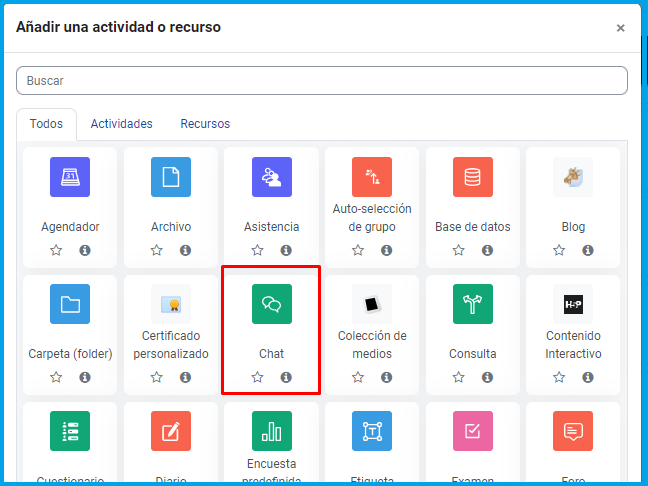
Esto nos llevará al formulario de configuración del chat.
De hecho, lo que creamos cada vez es una sala de chat específica.
Veamos cómo configurar los diferentes parámetros que controlan el funcionamiento de cada sala de chat.
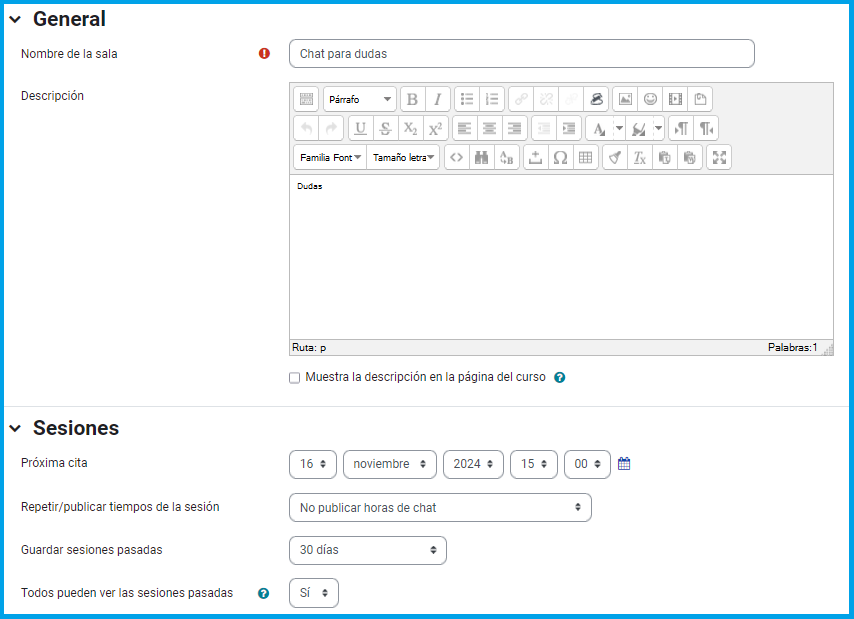
• Nombre de la sala: Es el nombre de esta sala de chat, el texto con el que aparecerá listada en el bloque temático en el que estás insertándolo.
• Descripción: Es un texto introductorio que aparecerá en la página de acceso al chat debajo del enlace a la sala. Aquí puedes especificar cuál será la temática de la sala de chat (si la hay), su propósito y las normas e instrucciones de uso, si lo deseas.
• Muestra la descripción en la página del curso: Si se selecciona, entonces lo que esté escrito en Introducción se verá en la página principal del curso.
La sala de chat está siempre abierta pero obviamente, para mantener una conversación es necesario que otros usuarios estén también conectados, simultáneamente. Por ello el chat dispone de un mecanismo específico para concertar citas.
• Próxima cita: Establece la fecha y hora de la primera sesión formal en esta sala de chat. La cita aparecerá automáticamente en el panel Eventos próximos de la columna derecha cuando se acerque el plazo establecido.
• Repetir/publicar tiempos de la sesión: En realidad controla dos funciones, la periodicidad de las sesiones y la publicación de las citas. Las cuatro opciones posibles son:
• No publicar horas de chat
• Sin repeticiones, publicar sólo la hora especificada
• A la misma hora todos los días
• A la misma hora todas las semanas
La publicación de la cita tiene lugar, en su caso, en el panel de Eventos próximos.
• Guardar sesiones pasadas: Las conversaciones mantenidas en la sala de chat, a menos que se configure de otro modo, siempre se graban. Este parámetro determina durante cuánto tiempo se guarda en el sistema el registro de cada conversación.
• Todos pueden ver las sesiones pasadas: Los profesores siempre pueden acceder al registro de conversaciones pasadas. Aquí se puede permitir que también los estudiantes tengan acceso a las conversaciones. Observa que esto les da acceso al registro original de la conversación.
Alternativamente, puedes obtener y editar el registro y hacerlo accesible a los alumnos de otra forma (en un foro, como un recurso de texto, etc.). De esta forma se pueden seleccionar las partes más importantes, eliminar pasajes intrascendentes, etc.
Gestión de la sala de chat
Al hacer clic en el enlace de chat en la página del curso se ven dos opciones, puedes probarlas a ambas y seleccionar la que te parezca mejor:
• Entrar a la sala, te lleva a la charla que utiliza por defecto el método elegido el sitio de chat, por ejemplo, el Ajax.
•Usar interfaz más accesible - proporciona una sala de chat simple sin marcos y javascript
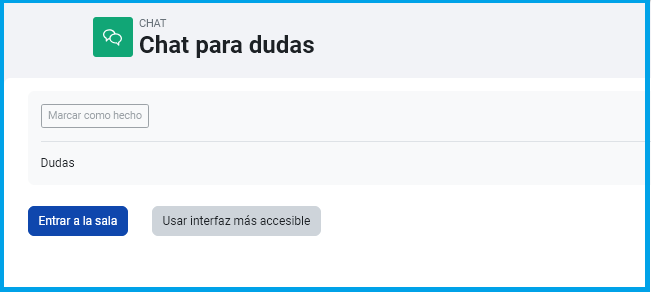
Participar en la sesión de Chat
Al entrar a la Sala se visualizará la conversación y las personas que están conectadas en ese momento.
En la parte inferior escribirás tus mensajes
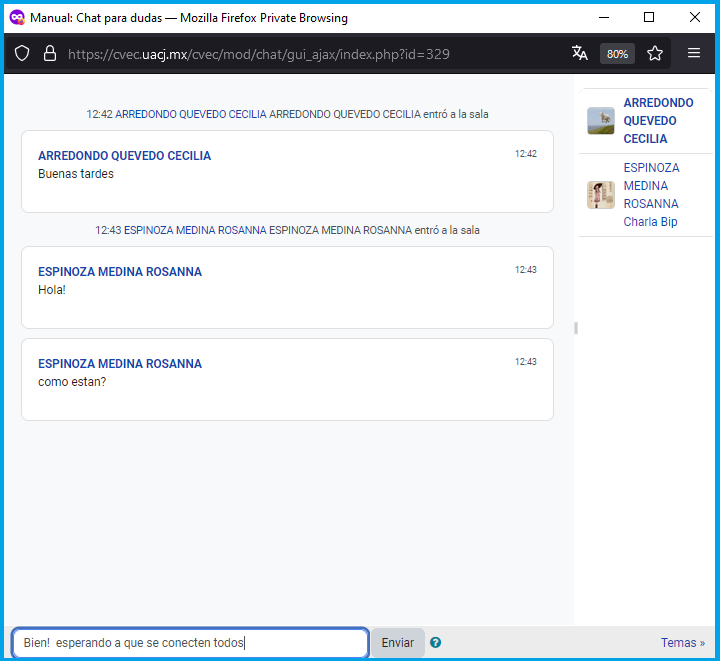
Podrás cambiar la visualización de los mensajes en Temas
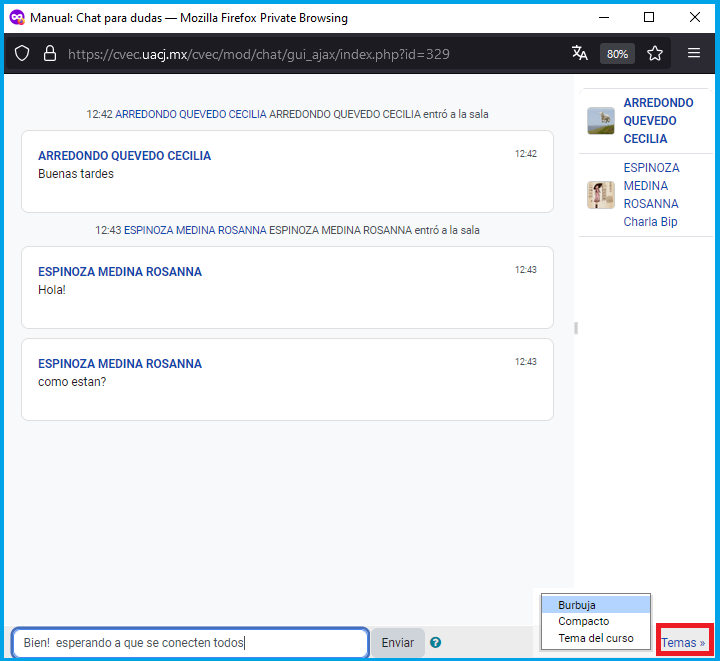
Para ver los chats anteriores, haz clic en el enlace Sesiones anteriores
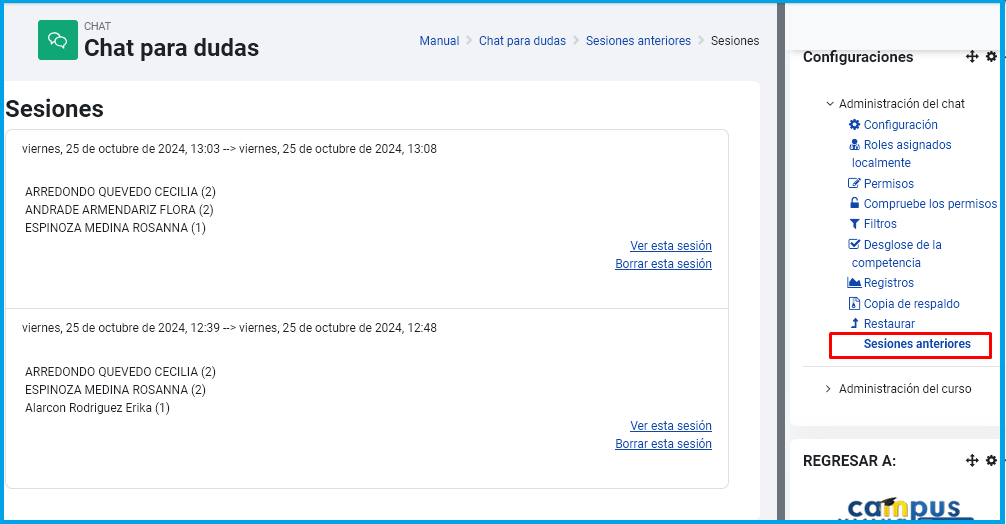
Con ello se abre una lista de cada sesión de chat con el nombre del tema.
Las listas incluyen el tiempo de la charla, los usuarios que participaron, y la cantidad de mensajes que envía a cada usuario.
- Details
- Hits: 771
Sugerencias metodológicas para el uso del Chat
| Chat | |
| Por qué / para qué utilizarla | Sugerencias metodológicas |
| • Su utilidad varía mucho según el curso sea totalmente a distancia o no (virtual vs. Mixto). • En general, es útil para tomar decisiones puntuales, resolver dudas sencillas, etc. • La enseñanza de idiomas, por ejemplo, puede ser un buen ámbito curricular donde invitar a los alumnos a chatear en el idioma que están estudiando. Esta actividad la pueden desarrollar entre ellos, con alumnos de otros países, con expertos… • Invitar a un experto lejano sobre un tema de interés. • Cómo canal de comunicación de un grupo de trabajo. Se puede recopilar los registros en una tarea basada en texto como documentación del proceso. |
• Si hemos creado grupos de alumnos, estos pueden tener un chat propio como canal de comunicación. • La clave de un buen chat es una buena moderación. Si todo el mundo en clase hablase al mismo tiempo, nadie se enteraría de nada. Es importante establecer unas reglas básicas para que todo el mundo pueda seguir la conversación. Si por algún motivo empieza a salirse del tema, trata de volver a encauzarla. • El profesor puede estar a disposición de sus alumnos en horas determinadas para ejercer labores de tutoría (resolución de dudas, avisos…). |
- Details
- Hits: 1311